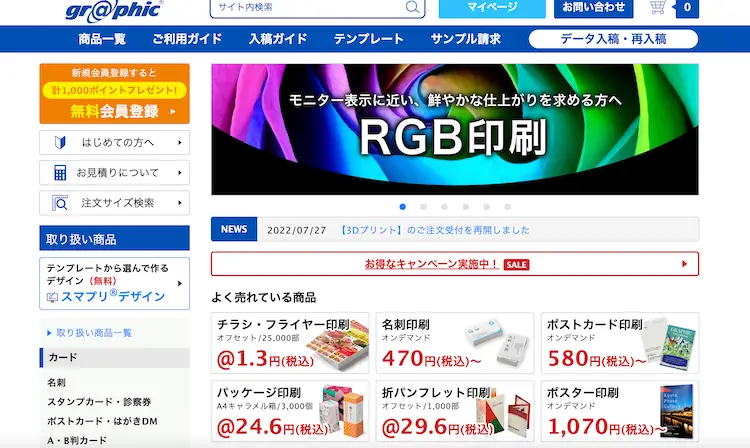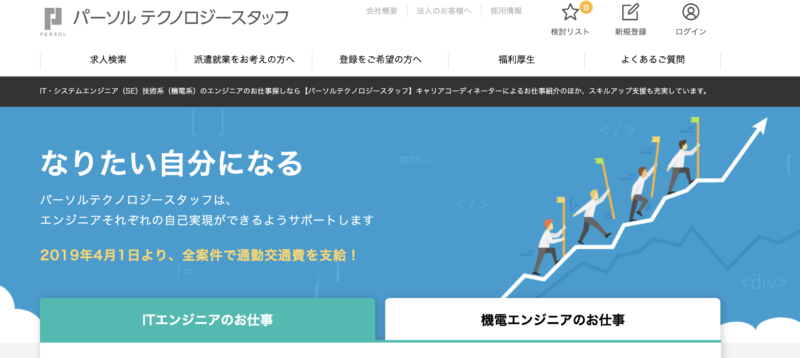バンドと言っても1人でやってるバンドなのですが・・・。
今回、オリジナルシール(ステッカー)の作成を思い立ち実際に京都にある会社株式会社グラフィックさんにお願いしてみました。
- Illustratorとかわからないけれど大丈夫?
- オリジナルシール作成初心者だけど大丈夫?
- (株)グラフィックはちゃんとした会社なの?
- (株)グラフィックのコスパはどうなの?
・・・などについて初心者目線から解説したいと思います。
ぼく自身、Illustrator、Photoshopは使ったことのない、WEBデザイン初心者ですが何とか無事作成することができました!
Canvaが使えないとなると、自分で何らかのソフトでデザインを書き起こさないとダメですよね(ぼく的にはぜひ使ってみてほしいのですが・・・)。
過去に少しCanvaについては書いてます…。
では行ってみましょう!
株式会社グラフィックでオリジナルシール作成、初心者、素人には難しい?.ai、.psdデータでしか入稿できない商品もあるので注意です。
まずはじめに、株式会社グラフィックさん(サイト名graphic)はめちゃくちゃしっかりした会社です。
資本金は9500万円、従業員数は1000名以上(2022年7月現在)とこれはもう立派な大企業ですね・・・。
工場も国内に5つ以上ありますし、過去の実績も申し分無しと言えるでしょう。
メール問い合わせの返信も土日もカスタマーサポートが動いているので対応してくれます。
graphicで初心者がオリジナルシールを作成する難易度について。
graphic WEBを見てみると、とにかく説明が細かいです。
初心者にはわからないことだらけと思いますが、ここは落ち着いて自分の作りたい商品ページ、その他よくある質問などをじっくり目を通しましょう。
というのも、あまり理解せずにデータを入稿するとカスタマーサポートの方から容赦のないツッコミが入ります(笑)。
しかしながら、デザイン初心者さんはカスタマーサポートのツッコミがゼロで無事に作成まで行くことはほぼ無理ゲーです。
サポートさんの手間をかけて申し訳ないな〜と思いながら、一つ一つ対応するしかありません。
結構専門的なワード(パスデータとか・・・)も投げられたりするのでそこはググりながら対応しましょう。こうやって聞かれたことって後になっても覚えるし勉強になるんですよね〜。
というわけで、全くの初心者にとっては多少きつい道のりかもです。
しかし社員さんの対応はしっかりしてるのでそこは安心です。
印刷に適さないひどいデータを送ってしまっているのに、それで印刷されてしまってお金を請求されてしまっては、それこそ最悪です。その点、graphicではそういう心配は少ないと言えるでしょう。
注意)PDF入稿ができない製品もある!その際はIllustrator、Photoshop形式のデータが必要です(拡張子が.ai, .psdのデータ)。
graphicでは「PDF入稿」というコマンドもあります。
PDFは完全に無料で扱えるデータなので(Adobe社にお金を払わなくてもよい)、それでデータ入稿できたら簡単だなと思い、それでデザインデータ入稿したわけですが・・・。
ぼくの注文した「シール印刷シングルタイプ」ではなんと、「PDF入稿ができない」商品であることが判明・・・。
よく見るとサイト内にそう書いてるのですが、そこまで読み込んでませんでした爆・・・。
データを受け付けてくれるのはIllustratorかPhotoshopで作成したデザインのみであるとのメールが来ました・・・。これはピンチ・・・。
ちなみにこの時点ではもうクレジットカード決済しているので、絶対に何とかしてIllustratorかPhotoshopのデータを用意しないといけません・・・汗。
graphicでは会員登録後に商品を選び、クレジットカード決済をしてからはじめて、データ入稿できるようになるシステムなんですよね・・・。要は先にお金を払うような形ですので、失敗できない不安があります汗。
どうしても「無理だー!」ってなった場合は注文キャンセルでいったん引き下がるか、カスタマーサポートに事情を説明するといいかもです。その際「デザインデータ」を作ってくれるサービスなども案内されるかもですが、結構お値段が張った記憶があります・・・。ここは一つ、何とか自分でデータ入稿できるように知識武装して行きましょう。
PNG形式の画像データをIllustratorデータ(AIデータ)に変換する方法について。
中々、日本語で検索しても上手な方法は出てきませんでした・・・。というわけで下記、結構貴重な情報かもです・・・。
convertioというサイトでPNGデータをAIデータに無料で変換できました。
「convert png to ai」などで検索すると他にも何件かヒットするかもですが、まあconvertioでいいと思います。
悲報:色彩がモノクロのシールが出来上がってきた…。原因は?
上記の方法で、無事、ai形式のデータを提出・・・。したと思ったら、死亡しました。
実はさっきシールが届いたのですが(書き出した時はまだ届いてなかった爆)、完全に色彩がぶっ飛ばされ、白黒のシールが納品されました・・・。
そういえばカスタマーサポートから来たメールには、
「※RGBカラーで作成されていた場合、CMYKカラーに変換しております。
また、特色注文ではなくスポットカラーが使用されていた場合も、CMYKカラーに変換しております。
※オンデマンド印刷商品の大判ポスター・業務用ラベルなどのRGBカラー対応の商品や、ビビットカラー(RGBカラー)のオプションが選択されている場合は、変換せずにそのまま出力いたします」…とあります。
RGBカラーデザインのまま提出してしまったのが今回の失敗の原因かと推測します・・・。
POINT:RGBカラーで作成されてても「このデータでは色が変わってしまうけれどよろしいですか?」という確認は無しでそのまま印刷に入ってしまうシステムです。ご注意ください・・・。
どうやら、こちら側で「RGBデータをCMYKデータに変換」したものをデータ入稿しないと今回のように白黒印刷となってしまう感じですね(あくまで推測→のちにこの推測、間違いであったとわかります。下記です)・・・。
今後の対策についてですが、AIデータではなくPSDデータ(Photoshopデータ)で今度注文するときはデータ入稿したいと思います。
と、いうのも見た感じですが、PSD形式の場合、ちゃんとカラーになってる感じなんですよね(Macのアプリのsketchbookではちゃんとカラー表示されてますし)・・・。
もちろん今度は「カラー出てますか?白黒になっちゃってませんかね?」と確認しながら、進行しますが・・・。
(しかもなぜかCMYK形式にぼくのデータはなっていたようです。結構謎が多いです。この辺も確認が必要そう今後も)。
「なぜ白黒のAIデータになっちゃったの??」についてですが、無料の変換サイトをと相性が悪かったのかもしれません。前述のconvertioでも「PNGからPSD」というコマンドもちゃんとありまして、それで変換するととちゃんとカラーになってるんですよね・・・。次はこれでデータ入稿します(あくまでPhotoshop契約しないスタイル・・・)。
今回のシールは背景無地で文字が10文字だけという超シンプルなデザインだったので、「最初からこういうモノクロデザインだったのかな」とごまかせそうですが爆・・・。
これがもし会社での仕事だったら「完璧に怒られているやつ」です・・・。
というわけで、先ほど案内した方法で、PNGからそのままconvertioなどでAIデータにしてしまうと色彩で失敗する可能性大です(モノクロでもいいよ〜という人はまあいいのですが・・・)。後にも書きますが、PSDデータで提出する方がいいかもです。
RGB→CMYK変換の詳細は下記。まあgraphicsさんで最終的に変換はやってくれるのですが。確かに色目が変わるんですよね。
自分で変換したい人へ:RGBカラーデータをCMYKカラーデータに変換する方法。やはり基本的にはPhotoshopかIllustratorを使うしかなさそう(有料)
やっぱお金かかるコース爆!
(ちなみに結構使えるフリーアプリ、Mac版のPhotoscapeでもCMYK変換は無理でした・・・)
(RGBデータで提出して、印刷業者側でCMYK変換してもらうのが一番早いわけですが。graphicさんはそうしてくれます)
ちなみに2022年7月現在、Photoshopが使えるコース「フォトプラン」は月額1078円からとなっております。Illustrator単体だと、月額2728円からと爆上がりします・・・。正直しんどいっす・・・。
参考:Adobe公式
・・・ちなみにまたフリーの(あやしい)RGBデータをCMYKデータに変換できるサイトを発見しました・・・。
このサイト使えば無事にCMYKデータに変換できるのか、そして想定通りに印刷はできるのか・・・。
冒険心のある方は試してみましょう。
ぼくの場合、どうしてもPhotoshopの料金でも痛いですので、次はこれに挑戦してみます爆。
TIFFデータかJPEGデータが選べますが、とりあえず簡単なデザインならJPEGでOKでしょう。
手順としてはそのCMYK化されたJPEGデータをさらにAIデータに変換しないといけないですね。その際はまたconvertioでOKです。
最初に言え?!Windowsパソコンじゃ色々とキツイかも・・・。Mac推奨・・・。
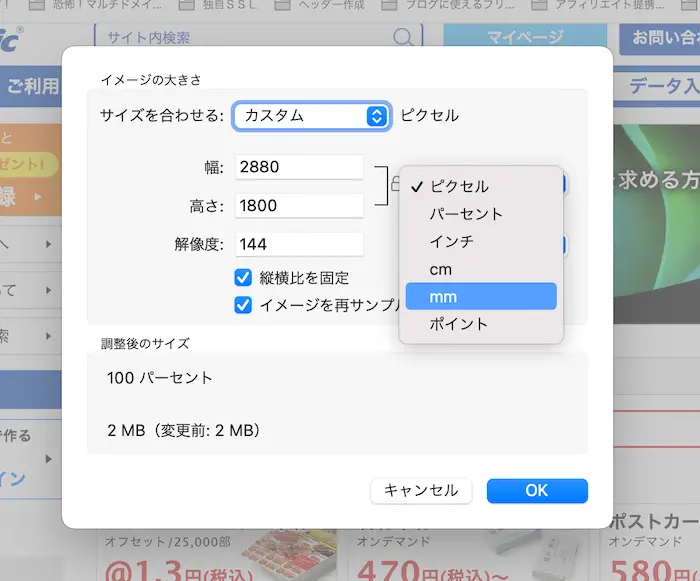
まずは上記画像。これはMacのデフォルトのイメージ(画像)編集画面です。ピクセルとか㎜とかから選べるわけです。
シールなので、当然ながら「希望するサイズ」があると思うのですが、それも自分でちゃんと希望サイズに着地させないといけないのです。graphicさんに希望サイズを書いて後は丸投げ・・・というわけにはいきません。丸投げプランもあったとは思いますが結構高かった印象です・・・。
Macでは情弱のぼくでも割と簡単に画像のサイズ調整ができるんですよね。デフォルトはピクセルなんですが、㎜が使えます。
と言ってもMacで調整してもgraphic側からツッコミが来ることもあります。そこは対応していくしかないわけですが、どちらにせよ、
「Windowsだとキツイっす・・・」というのがぼくの印象。
Windowsのフォトなんかもピクセルを小さくしたり、ピクセルを㎜に変換したりできましたっけ・・・。なんか簡単には行かなかったような記憶が・・・。
というわけで、お金に余裕のある方はMac bookご検討を。
graphicのコスパについて・・・。
正直、もっと安いところはあるかもですが、まともな企業に頼みたかったので他社比較は全然してないんですよね・・・。Googleの広告欄で上の方に出てくる企業から探しててgraphicに行き着いたというわけでして・・・。
正直難しい面もありますが、途中までカスタマーサポートの人がサポートしてくれるのでgraphicさんに頼んでよかったなと思います(質問するごとに担当者さんは変わるのですが、そこはまあ仕方ないですね)。
まとめ:失敗を重ねて成長するしかない爆。
今回は出力に失敗してモノクロで出来上がってきましたが・・・。ちゃんと文字が読めてそれっぽいデザインにはなってるのが唯一の救いでした・・・。
まあ、安心したいなら大人しくPhotoshopを使うのがいいでしょうな・・・。
多少失敗しても笑っていられる個人活動の方なら、Photoshop無しで裏道を探しましょう。
というわけで今回は以上です。
繰り返しになりますが、ピクセルのことなど、Canvaとかに触れてないと何のことだかわからないと思います・・・。
というわけで「マジの初心者」はまずはCanvaからはじめてみるのもいいかもです。
それではまた。
こちらもどうぞ。
- バンドメンバーが集まらない時の対策。ブルース弾き語りなら1人で始められる。メリット多数。
- 【初心者YouTuber向け】動画編集&配信に必要なもの(機材)はMacBook AirだけでOK。無料のiMovieで編集可能。
- SONYのWH-1000XM4の使い心地と特徴。30時間持続バッテリーでストレス低め。冬は耳が暖かい。
にほんブログ村参加中〜クリックで応援お願いします↓